반응형

📌 주피터 노트북에 이미지 넣기
➰ 패키지 설치 & import
!pip install IPython
from IPython.display import Image➰ 이미지 넣기
Image("파일경로/파일명.확장자명")
📌 columns 이름 바꾸기 : pd.rename(columns={ : })

현재 df1의 칼럼들을 확인해보면 직관적으로 알 수 없기때문에 rename( )을 사용하여 알아보기 쉽게 바꿔보자.
df1.rename(columns={'Col1':'pelvic_incidence', 'Col2':'pelvic_tilt', 'Col3':'lumbar_lordosis_angle', 'Col4':'sacral_slope', 'Col5':'pelvic_radius', 'Col6':'degree_spondylolisthesis', 'Col7':'pelvic_slope', 'Col8':'Direct_tilt', 'Col9':'thoracic_slope', 'Col10':'cervical_tilt', 'Col11':'sacrum_angle', 'Col12':'scoliosis_slope'})위의 코드 중 일부만 보자면, df1.rename(columns={'Col1':'pelvic_incidence', 'Col2':'pelvic_tilt', }) 처럼 중괄호{ }안에 {'현재칼럼이름' : '바꾸고자 하는 이름'}형태로 적어준다.
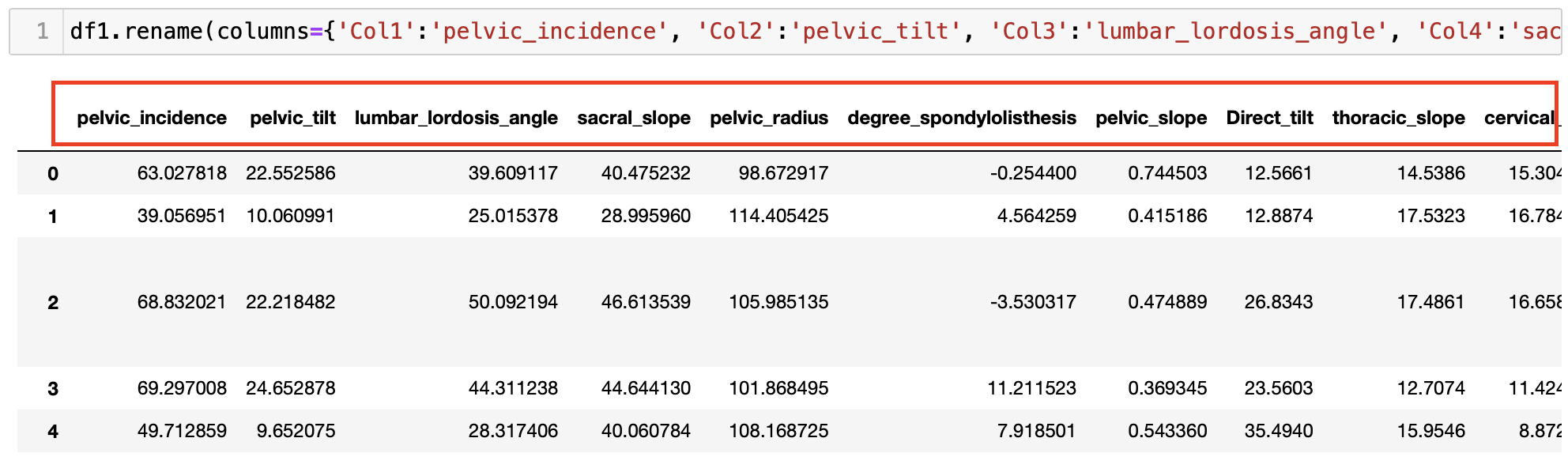
변경 후 다시 데이터 프레임을 확인해보면 칼럼 이름이 내가 원하는대로 바뀐것을 알 수 있다.
📌 어떤 feature가 목표변수에 영향을 가장 많이 미치는지 확인 : feature_importances_


반응형



